Làm thế nào để xem ảnh RAW trong Windows Photo Gallery & Sửa các lỗi lạ
Rất tiếc , Windows Photo Gallery không cung cấp hỗ trợ gốc để xem ảnh RAW(RAW photos) , được tạo bằng máy ảnh kỹ thuật số hiện đại. Ngoài ra, khi cố gắng xem hoặc chỉnh sửa những bức ảnh như vậy, bạn sẽ gặp lỗi với các mã lạ như 0x88982f61. Nếu bạn có máy ảnh kỹ thuật số chụp ảnh (camera shooting) RAW , hãy đọc hướng dẫn này để tìm hiểu cách xem chúng trong Windows Photo Gallery .
Sự cố : Không có bản xem trước hình ảnh & mã(Picture Preview & Error Code) lỗi 0x88982f61(Problem)
Khi xem ảnh RAW trong Windows Explorer (ví dụ: Nikon sử dụng phần mở rộng tệp (file extension) .nef ), bạn chỉ xem hình thu nhỏ được liên kết với Windows Photo Gallery chứ không phải xem trước ảnh, giống như hình được hiển thị cho các loại tệp phổ biến hơn (.jpg , . png , .bmp ).
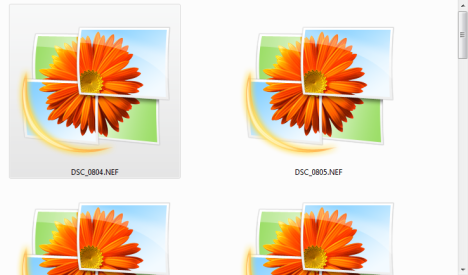
Khi bạn mở bức ảnh, bạn được thông báo rằng, để chỉnh sửa bức ảnh này, bạn cần tạo một bản sao .jpeg của nó.

Sau đó, nếu bạn chuyển đến menu Tệp(File) và nhấp vào Tạo bản sao(Make a copy) , bạn sẽ thấy thông báo lỗi.
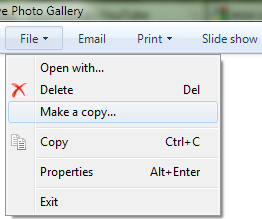
Nó cho biết: "Đã xảy ra lỗi ngăn Thư viện ảnh lưu ảnh này. Mã lỗi: 0x88982f61"(" An error is preventing Photo Gallery from saving this photo. Error code: 0x88982f61") .

Ngoài ra, cửa sổ Windows Photo Gallery nơi ảnh được cho là sẽ được hiển thị cho biết: "Thư viện Ảnh không thể mở ảnh hoặc video này. Định dạng tệp này không được hỗ trợ hoặc bạn không có bản cập nhật mới nhất cho Thư viện ảnh"("Photo Gallery can't open this photo or video. This file format is not supported, or you don't have the latest updates to Photo Gallery") .

Giải pháp: Cài đặt Microsoft Camera Codec Pack
Truy cập trang này: Tải xuống: Microsoft Camera Codec Pack(Download: Microsoft Camera Codec Pack) . Tải xuống phiên bản thích hợp cho hệ điều hành(operating system) của bạn (32-bit hoặc 64-bit) và cài đặt nó. Khởi động lại có thể được yêu cầu.
Khi hoàn tất, bạn sẽ nhận thấy sự thay đổi đầu tiên trong Windows Explorer . Bây giờ, thay vì hình thu nhỏ của Thư viện ảnh Windows(Windows Photo Gallery) được hiển thị cho mỗi ảnh, bạn sẽ thấy bản xem trước thực tế của tất cả ảnh RAW(RAW photos) .

Nhấp đúp(Double click) vào một bức ảnh và nó sẽ được mở trong Windows Photo Gallery .

Tuy nhiên, bạn sẽ không thể chỉnh sửa nó trong Windows Photo Gallery . Đừng quên tạo một bản sao .jpeg của nó bằng cách đi tới "File -> Make a copy" . Sau đó, bạn sẽ có thể chỉnh sửa bản sao của ảnh RAW(RAW picture) .
Lỗi đã biết:(Known Bug:) Sau khi bạn cài đặt Microsoft Camera Codec Pack , tôi nhận thấy rằng mỗi lần bạn mở ảnh RAW, Windows Photo Gallery sẽ yêu cầu bạn tạo một bản sao của nó hai lần để chỉnh sửa ảnh. Để loại bỏ cảnh báo kép này, hãy chọn hộp có nội dung "Không hiển thị lại thông báo này"("Don't show this message again") , hai lần - một lần trong mỗi cảnh báo. Sau đó, nó sẽ không bao giờ được hiển thị nữa.
Những kiểu máy ảnh nào hoạt động(Camera Models Work) với Microsoft Camera Codec Pack
Microsoft Camera Codec Pack(Microsoft Camera Codec Pack) hỗ trợ một danh sách rất dài các thiết bị. Nó hoạt động với các kiểu máy mới nhất từ tất cả các nhà sản xuất lớn: Canon , Nikon , Sony , Olympus , Pentax , Leica , Konica Minolta , Epson và Panasonic(Epson and Panasonic) . Danh sách đầy đủ các mẫu máy ảnh được hiển thị tại đây: Tải xuống: Microsoft Camera Codec Pack(Download: Microsoft Camera Codec Pack) , ngay bên dưới các nút tải xuống.
Phần kết luận
Thật không may , Windows Photo Gallery đã(Windows Photo Gallery) làm một công việc kém hiệu quả trong việc hướng dẫn người dùng cách khắc phục sự cố khi xem ảnh RAW . Các thông báo lỗi của nó rất vô ích. May mắn thay, việc cài đặt Microsoft Camera Codec Pack rất dễ dàng, miễn phí và giải quyết được các vấn đề của bạn. Nếu bạn đang tìm kiếm các hướng dẫn hữu ích hơn về cách sử dụng Windows Photo Gallery , đừng ngần ngại xem các đề xuất bên dưới.
Related posts
Cách tạo ảnh toàn cảnh với Windows Photo Gallery
Cách gắn thẻ mọi người trong ảnh bằng Thư viện ảnh Windows
Cách chỉnh sửa thẻ & chú thích cho ảnh của bạn trong Windows Photo Gallery
Cách xuất bản ảnh trên Flickr với Windows Photo Gallery
Cách xuất bản ảnh của bạn trên Facebook bằng thư viện ảnh
Cách chốt Steam trò chơi để bắt đầu bằng Windows 10
Làm thế nào để sử dụng Audacity để đảo ngược âm thanh trong Windows
Cách phát nhạc bằng ứng dụng Groove Music dành cho Windows
Xuất bản và chia sẻ video Windows Movie Maker với OneDrive
Cách chụp ảnh màn hình trong Steam và vị trí của chúng
Cách tạo Trình bảo vệ màn hình của riêng bạn với Thư viện ảnh Windows
Cách mở Ảnh trong Windows 10 và Windows 11 (10 cách)
6 điều bạn có thể làm với ứng dụng Xbox trong Windows 10
Làm thế nào để tắt Sticky Keys trong Windows 10
Cách chơi nhạc trong Windows Media Player
Làm thế nào để mở Xbox overlay? Xbox Game Bar shortcut là gì?
Làm thế nào để thay đổi ngôn ngữ trên Netflix (7 cách)
Hướng dẫn đầy đủ để phát nhạc với Cortana và Groove Music, trong Windows 10
Cách sắp xếp, gắn thẻ và xếp hạng ảnh trong Windows Media Player 12
Cách sử dụng các tùy chọn kiểm soát phương tiện của Google Chrome
